Automatyczna aktualizacja twojej treści WordPress może zaoszczędzić czas i wysiłek. Ta funkcja jest idealna do wprowadzania zmian we wpisie bez usuwania go z twojej witryny lub zmiany daty jego publikacji.
Oto jak to działa: zamiast ręcznie edytować wpisy lub strony, możesz zaplanować aktualizacje w określonym czasie. Pozwala to dokładnie kontrolować, kiedy aktualizacje zostaną opublikowane, dzięki czemu twoja treść będzie świeża bez konieczności ponownego publikowania lub przełączania jej z powrotem do wersji roboczej.
W tym przewodniku pokażemy, jak skonfigurować automatyczne aktualizacje treści w WordPress.
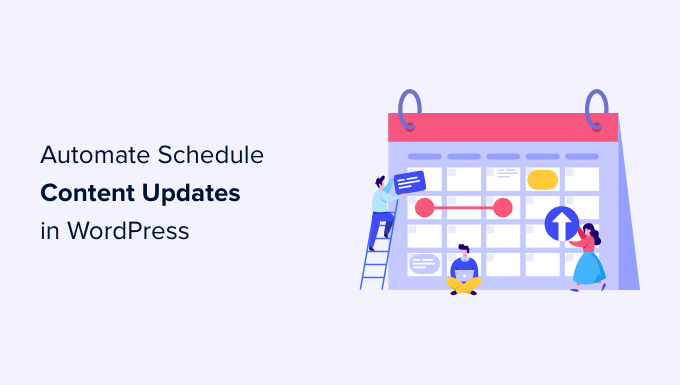
Dlaczego warto planować aktualizacje wpisów i stron w WordPressie?
Domyślnie WordPress umożliwia zaplanowanie wpisów do opublikowania w określonym czasie. Nie można jednak zaplanować aktualizacji treści dla wpisu lub strony, która została już opublikowana.
Wielu użytkowników często aktualizuje swoje stare wpisy na blogu, aby zachować ich aktualność dzięki nowym informacjom.
Na przykład, jeśli prowadzisz witrynę internetową dla firm, możesz chcieć, aby zaplanowane zmiany pojawiały się w określonym czasie, na przykład podczas wydarzenia sprzedażowego lub ograniczonej czasowo oferty promocyjnej.
Zwykle będziesz musiał ręcznie wprowadzić zmiany dokładnie w czasie, w którym chcesz, aby pojawiły się na twoim blogu WordPress. Twoje zmiany staną się aktywne, gdy tylko naciśniesz przycisk aktualizacji.
Czy nie byłoby miło, gdybyś mógł zaplanować aktualizacje treści, tak jak planujesz nowe wpisy i strony?
W poniższych sekcjach podzielimy się tym, w jaki sposób można łatwo zaplanować aktualizacje treści w WordPressie, aby usprawnić przepływ pracy i zachować świeżość twoich starych treści. Oto krótki przegląd wszystkich kroków, które omówimy:
Przejdźmy od razu do rzeczy!
Planowanie aktualizacji treści w WordPressie
Pierwszą rzeczą, którą musisz zrobić, jest zainstalowanie i włączanie darmowej wtyczki PublishPress Revisions. Jeśli potrzebujesz pomocy, możesz zapoznać się z naszym przewodnikiem krok po kroku, jak zainstalować wtyczkę WordPress.
Wtyczka Revisions jest darmowa, ale wersja pro jest dołączana automatycznie, jeśli jesteś członkiem PublishPress Pro. Zaletą wersji pro jest to, że integruje się ona z wieloma innymi wtyczkami, w tym WooCommerce. Wtyczkę można pobrać i zainstalować z twojego kokpitu.
Po włączaniu należy przejść na stronę Wpisy ” Wszystkie wpisy w obszarze administracyjnym WordPress.
Z tego miejsca możesz zlokalizować wpis, w którym chcesz zaplanować zmiany, a następnie kliknąć odnośnik “Nowa wersja”.

Wtyczka tworzy kopię roboczą twojego oryginalnego wpisu i otwiera ją w edytorze treści.
Teraz możesz wprowadzić dowolne zmiany w tej nowej wersji roboczej wpisu. W tym poradniku utworzymy nowy przycisk pobierania do istniejącego wpisu.
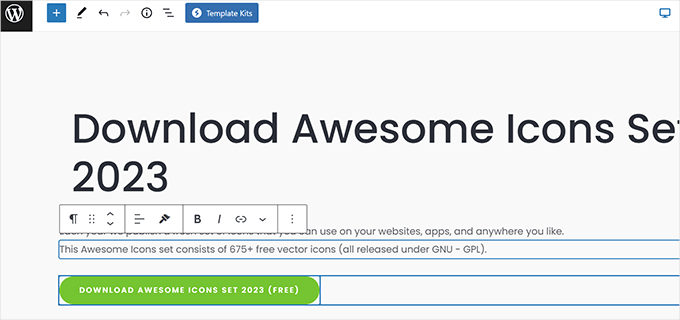
Możesz edytować dowolną treść w tej wersji wpisu i nie zmieni się ona w twojej witrynie na żywo aż do zaplanowanej daty, którą ustawisz.
Po zakończeniu edycji możesz kliknąć odnośnik “Natychmiast” obok opcji “Opublikuj” w ustawieniach “Wpis”.
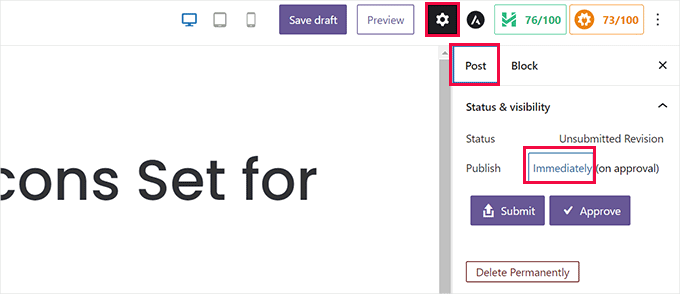
Na ekranie pojawi się teraz kalendarz.
W tym miejscu można ustawić datę i godzinę zastąpienia obecnej, aktualnej wersji roboczej.
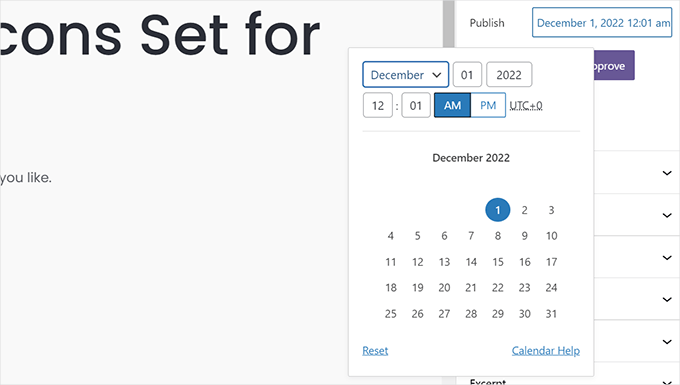
Po ustawieniu zaplanowanej daty i godziny można zapisać wersję.
Po kliknięciu przycisku “Prześlij” wersja robocza zostanie przesłana do sprawdzenia. Musi ona zostać zatwierdzona, zanim zostanie faktycznie zaplanowana.
Jeśli jesteś odpowiedzialny za publikowanie treści na twojej witrynie internetowej i nie potrzebujesz zatwierdzenia od innych użytkowników WordPressa lub współpracowników, możesz po prostu kliknąć przycisk “Zatwierdź”, aby kontynuować.
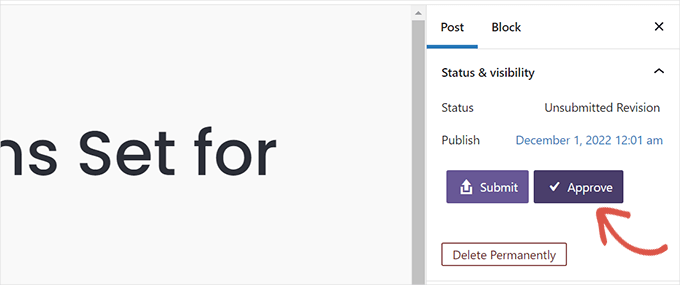
Wtyczka zaplanuje teraz tę wersję, która zostanie opublikowana w wybranym przez ciebie czasie.
Następnie zostaniesz przekierowany do podglądu wersji roboczej. W górnej części ekranu pojawi się pasek powiadomień z datą i godziną udostępnienia wersji roboczej.
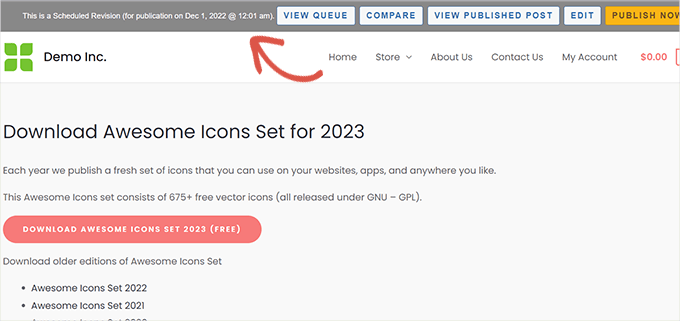
Pasek powiadomień zawiera również szybkie skróty do wykonywania różnych działań. Można na przykład edytować wersję roboczą, zobaczyć obecną, aktualną wersję opublikowaną lub porównać dwie wersje.
Twoje zmiany zostaną teraz zapisane, a aktualizacja zostanie automatycznie zastosowana do daty i godziny, którą wpiszesz.
Oryginalna data publikacji wpisu nie ulegnie zmianie, co oznacza, że nie pojawi się on na Twoim kanale RSS jako nowy wpis. Jednak Google i inne wyszukiwarki zobaczą, że został on zaktualizowany o nową treść.
Zobacz i zarządzaj zaplanowanymi aktualizacjami wpisów
Możesz zarządzać twoimi zaplanowanymi aktualizacjami wpisów ze strony Wersje ” Kolejka wersji. Lista wyświetli wszystkie zaplanowane aktualizacje z ustawioną datą ich wydania.
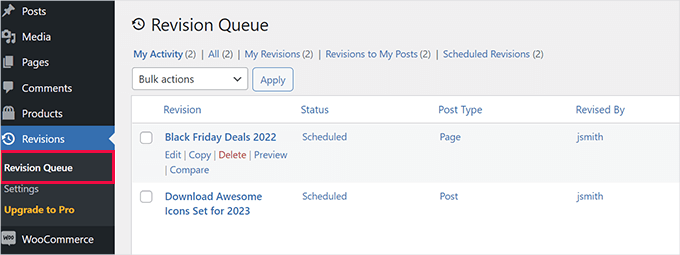
Możesz usunąć lub zmodyfikować zaplanowaną aktualizację, nie mając wpływu na twój oryginalny wpis.
Powrót do oryginalnego wpisu po określonym czasie
Załóżmy, że chcesz wyświetlić specjalną ofertę w okresie świątecznym. W tym przypadku byłaby to aktualizacja treści zależna od czasu.
Dobrą wiadomością jest to, że korzystając z wersji PublishPress Revisions, można powrócić do pierwotnie opublikowanego wpisu, po prostu tworząc nową wersję.
Aby rozpocząć, możesz przejść do sekcji Wpisy ” Wszystkie wpisy i kliknąć odnośnik “Nowa wersja” pod wpisem, który chcesz przywrócić.
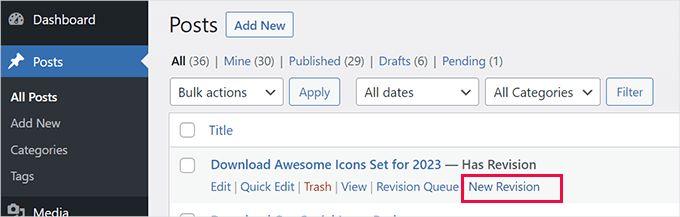
Wtyczka rozpocznie nową rewizję aktualnie opublikowanej wersji wpisu.
Następnie możesz wprowadzić dowolne zmiany w wersji roboczej.
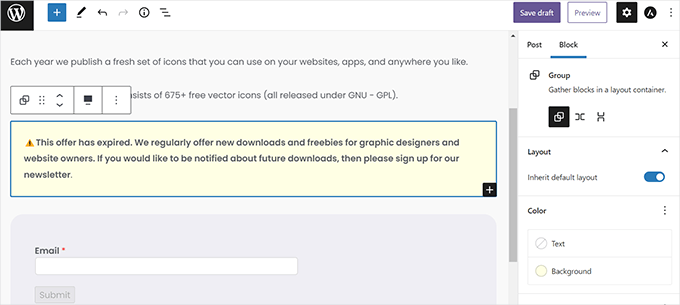
Na przykład, możesz chcieć dodać powiadomienie o wygaśnięciu promocji na twojej stronie. Możesz też chcieć przywrócić stronę do pierwotnej wersji po określonym czasie.
Aby to zrobić, możesz usuwać treści, których już nie potrzebujesz i zaplanować zmiany, ustawiając nową datę w kalendarzu.
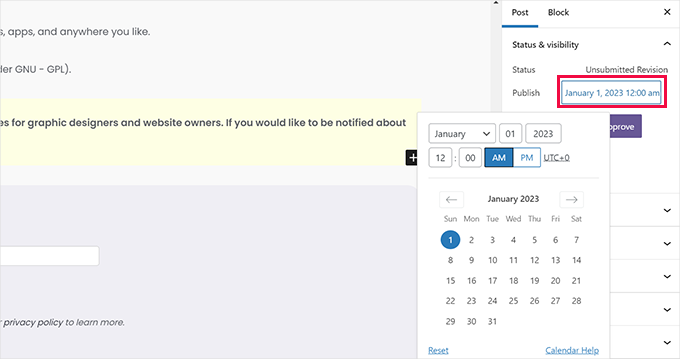
Po utworzeniu nowego harmonogramu można kliknąć przycisk “Zatwierdź”.
Spowoduje to umieszczenie twojej wersji w kolejce.
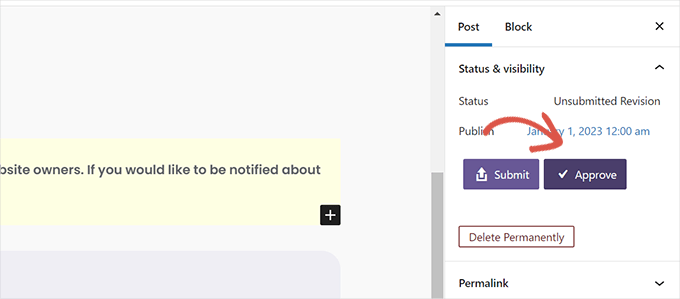
Jeśli chcesz zobaczyć wszystkie zaplanowane wersje, przejdź do zakładki Wersje ” Kolejka wersji w obszarze administracyjnym WordPress.
Zobaczysz dwie wersje tego samego artykułu, które zostaną opublikowane jedna po drugiej.
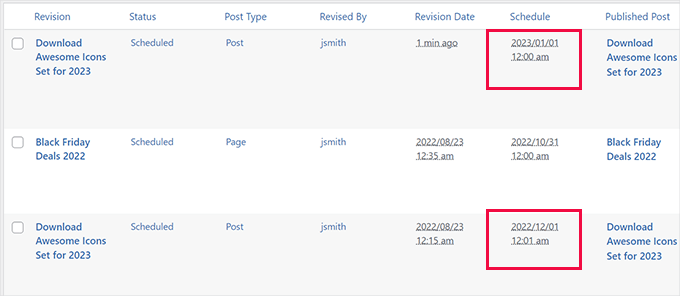
Wskazówka bonusowa: Zbiorcze planowanie wpisów WordPress
Jeśli sam zarządzasz blogiem, planowanie jednego wpisu lub aktualizacji na raz może być łatwe do opanowania. W edytorze wybierasz datę i godzinę opublikowania twojego wpisu.
Jeśli jednak musisz zaplanować wiele wpisów, proces ten może zająć dużo czasu, ponieważ musisz to zrobić dla każdego wpisu osobno.
Właśnie w tym może pomóc planowanie zbiorcze. Pozwala ono zaplanować wiele wpisów jednocześnie, oszczędzając czas, który możesz poświęcić na rozwój swojego bloga.
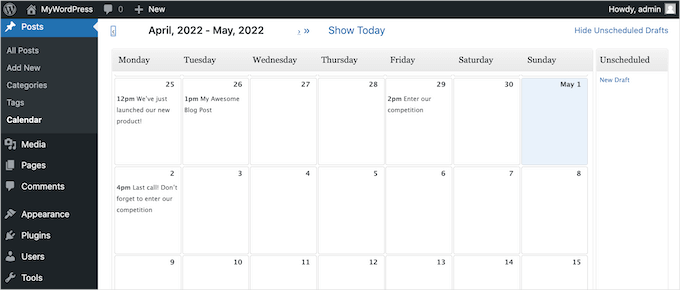
Szczególnie w przypadku blogów z wieloma autorami, planowanie zbiorcze jest pomocne w utrzymaniu wszystkich na bieżąco. Przejrzysty harmonogram ułatwia zarządzanie wpisami od różnych autorów.
Jeśli chcesz dowiedzieć się więcej na ten temat, zapoznaj się z naszym przewodnikiem krok po kroku, jak zbiorczo zaplanować wpisy w WordPress.
Mamy nadzieję, że ten artykuł pomógł ci dowiedzieć się, jak prawidłowo zaplanować aktualizacje treści w WordPress. Możesz również zapoznać się z naszym przewodnikiem na temat tworzenia pięknych stron docelowych dla twojej witryny internetowej lub sprawdzić te przydatne wskazówki dotyczące rozwijania witryny internetowej przy skromnym budżecie.
If you liked this article, then please subscribe to our YouTube Channel for WordPress video tutorials. You can also find us on Twitter and Facebook.





Jiří Vaněk
That’s great. Until I read this article, I didn’t think that something like this was possible and that’s why I always saved similar things to my google calendar. This completely changes this type of procedure. Instead of a google calendar, I can prepare the next version of the article right away.
Ahmed Omar
I did not know that this option is present in wordpress
it is very important and essential to maintain updated posts on your site
thank you for the detailed post
WPBeginner Support
Glad we could share this feature
Admin
Sean James Cameron
Hello. Do you know if it’s possible to change the homepage automatically on a monthly basis? I have a gardening website and when visitors come, each month I would like the first page they see to be ‘tasks for October’, ‘tasks for November’, etc. Do you know how to achieve this? Thank you.
WPBeginner Support
We do not have a recommended method for automating that change at the moment. You would normally want to create pages for what you’re wanting and manually change which one is the home page when you are ready.
Admin
Laura
Hello!
The TAO plugin mentioned has not been updated in a year / hasn’t been tested with the latest 3 major releases of WordPress.
Do you have any suggestions for a more regularly maintained plugin?
Thanks!
WPBeginner Support
Thank you for letting us know, while we don’t have a specific recommendation at the moment, we will be sure to keep an eye out for a replacement should the plugin no longer work.
Admin
Rex
Is there a plugin or workaround that will allow you to schedule posts to publish more than once? For example, a monthly promotion that needs to appear on the 3rd of the month every month? It seems like an obvious need, but I can’t find one anywhere.
I use Republish Old Posts plugin which works great, except that old posts are published at random intervals, you can’t schedule them.
Tks.
Rex
WPBeginner Support
For what it sounds like you’re wanting, you may want to move the content to a page that isn’t linked on your site and then link to it when the deal should be active using a plugin like OptinMonster instead of having it on a specific republished post.
Admin
Kasper Dyrberg
Hi, do you know if this works with sites created with Elementor pro?
WPBeginner Support
Unless I hear otherwise, we don’t know of specific conflicts but you can reach out to the plugin’s support for if there are any conflicts
Admin
Andy Nguyen
Hello. This plugin seems awesome, but is there a way to update an existing post without changing the date? I just want to schedule changes on a specific date without having the original date changed.
WPBeginner Support
You would want to reach out to the plugin’s support for if that is an option.
Admin
Broc Hite
I’m finding that TAO Scheduled Update is really buggy under Gutenberg 5.0+. I have used this regularly without incident, but following the same steps to clone a new page works sometimes, and not others. I’m searching for another plugin!
WPBeginner Support
Hi Broc,
In our testing, we were unable to find any issues with the plugin.
Admin
Jim Carroll
Is the Tao plug-in stable? Your post implies it works well, but it hasn’t been updated in 4+ months. Should I be concerned?
WPBeginner Support
Hi Jim,
We tested the plugin and it works well. You can safely install it
Admin
Lynwood Johnson
This is good info, and a cool tool to have; especially for those of us who maintain sites such as churches or charities with recurring events.
A question not addressed in the article: What about SEO considerations regarding an updated article or event? Should the SEO be tweaked to reflect the update?
WPBeginner Support
Hey Lynwood,
If the content has significantly changed then sure you can do that, but otherwise its safe to use your existing SEO settings for the article.
Admin